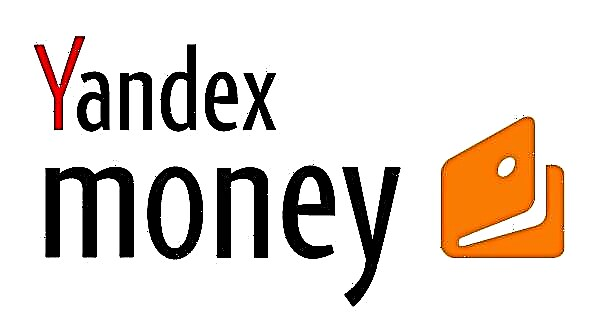Çox vaxt MTS-dən bir modem istifadə edərkən orijinala əlavə olaraq hər hansı bir SİM kart quraşdıra bilmək üçün onu açmaq lazımdır. Bu yalnız hər cihaz modelində deyil, üçüncü tərəf vasitələrindən istifadə etməklə edilə bilər. Bu məqalə çərçivəsində MTS cihazlarını ən optimal şəkildə açmaq barədə danışacağıq.
Bütün SIM kartları üçün MTS modemini açmaq
Hər hansı bir SIM-kartla işləmək üçün MTS modemlərini açmaq üçün mövcud metodlardan yalnız iki variant var: pulsuz və pullu. Birinci halda, xüsusi proqram təminatı dəstəyi az sayda Huawei cihazı ilə məhdudlaşır, ikinci metod demək olar ki, hər hansı bir cihazın kilidini açmağa imkan verir.
Buna da bax: Bir Beeline modeminin və MegaFon'un kilidini açmaq
Metod 1: Huawei Modem
Bu üsul bir çox dəstəklənən Huawei cihazını pulsuz olaraq açmağa imkan verir. Üstəlik, dəstək olmasa belə, əsas proqramın alternativ bir versiyasına müraciət edə bilərsiniz.
- Aşağıdakı linki vurun və səhifənin sol tərəfindəki menyu mövcud proqram versiyasından birini seçin.
Huawei Modemi yükləməyə gedin
- Blokdakı məlumatlara diqqət yetirərək versiyanı seçmək lazımdır "Dəstəklənən Modemlər". İstifadə etdiyiniz cihaz siyahıda deyilsə, cəhd edə bilərsiniz "Huawei Modem Terminalı".
- Yüklənmiş proqramı quraşdırmadan əvvəl, PC-nin standart sürücülərinə sahib olduğundan əmin olun. Proqram quraşdırma vasitəsi cihazla birlikdə gələn proqramdan çox da fərqlənmir.
- Quraşdırma prosedurunu tamamladıqdan sonra MTS USB modemini kompüterdən ayırın və Huawei Modem proqramını işə salın.
Qeyd: Səhvlərin qarşısını almaq üçün standart modem idarəetmə qabığını bağladığınızdan əmin olun.
- Markalı MTS SİM kartını çıxarın və hər hansı digəri ilə əvəz edin. İstifadə olunan SİM kartlarda heç bir məhdudiyyət yoxdur.

Cihaz və seçilmiş proqram uyğun gəlirsə, cihazı yenidən qurduqdan sonra ekranda kilid kodunu daxil etməyi xahiş edən bir pəncərə görünəcəkdir.
- Açarı saytda aşağıdakı generatorda xüsusi bir generatorla əldə etmək olar. Sahədə "IMEI" bu halda USB modemin işində göstərilən müvafiq nömrəni daxil etməlisiniz.
Kod generatorunu açmaq üçün gedin
- Düyməni basın "Calc"kodu yaratmaq və sahədən dəyəri kopyalamaq "v1" və ya "v2".

Proqramı basaraq izləyin OK.
Qeyd: Kod uyğun deyilsə, verilmiş variantlardan ikisini istifadə etməyə çalışın.

İndi modem hər hansı bir SİM kartdan istifadə imkanını açacaq. Məsələn, bizim vəziyyətimizdə bir SIM kart Beeline quraşdırıldı.

Digər operatorlardan SİM kartları istifadə etməyə sonrakı cəhdlər təsdiq kodu tələb etməyəcəkdir. Üstəlik, modemdəki proqram rəsmi mənbələrdən yenilənə bilər və gələcəkdə İnternet bağlantısını idarə etmək üçün standart proqramlardan istifadə olunur.






Huawei Modem Terminalı
- Hansısa səbəbdən Huawei Modem proqramında açar tələb edən bir pəncərə görünmürsə, alternativə müraciət edə bilərsiniz. Bunu etmək üçün aşağıdakı linki izləyin və səhifədə təqdim olunan proqramı yükləyin.
Huawei Modem Terminalını yükləməyə gedin
- Arxivdə yüklədikdən sonra, icra olunan faylı iki dəfə vurun. Burada proqram təminatçılarından təlimatları da tapa bilərsiniz.
Qeyd: Proqramı işə salma zamanı cihaz PC-yə qoşulmalıdır.
- Pəncərənin yuxarı hissəsində açılan siyahıya vurun və seçin "Mobil qoşulma - PC UI interfeysi".
- Düyməni basın "Qoşul" və mesajı izləyin "Göndər: AT Qəbul et: Tamam". Səhvlər baş verərsə, modemə nəzarət üçün hər hansı digər proqramın bağlandığından əmin olun.
- Mesajlarda mümkün fərqlərə baxmayaraq, göründükdən sonra xüsusi əmrlərdən istifadə etmək mümkün olur. Bizim vəziyyətimizdə aşağıdakıları konsol daxil etməlisiniz.
AT ^ CARDLOCK = "nck kodu"
Dəyər "nck kodu" əvvəllər göstərilən xidmət vasitəsi ilə kilidləmə kodunu yaratdıqdan sonra alınan nömrələrlə əvəz edilməlidir.

Bir düyməni basdıqdan sonra "Gir" bir mesaj görünməlidir "Alın: tamam".
- Xüsusi bir əmr daxil etməklə kilid vəziyyətini də yoxlaya bilərsiniz.
AT ^ CARDLOCK?
Proqramın cavabı nömrələrlə göstərilir "CARDLOCK: A, B, 0"harada:
- A: 1 - modem kilidlidir, 2 - kilidlidir;
- B: Mövcud kilidini açma cəhdlərinin sayı.
- Kilidini açmaq cəhdlərinin həddini tükənmisinizsə, bu, Huawei Modem Terminal vasitəsilə də yenilənə bilər. Bu vəziyyətdə, dəyəri olan yerdə aşağıdakı əmrdən istifadə edin "nck md5 hash" blokdan gələn nömrələrlə əvəz olunmalıdır "MD5 NCK"ərizədə alındı "Huawei Kalkulyator (c) WIZM" Windows OS üçün.
AT ^ CARDUNLOCK = "nck md5 hash"






Bu, məqalənin bu hissəsini yekunlaşdırır, çünki təsvir olunan seçimlər proqramla uyğun olan hər hansı bir MTS USB-modemini açmaq üçün kifayətdir.
Metod 2: DC açar
Bu üsul, bir növ həddindən artıq ölçüdür, məqalənin əvvəlki hissəsindəki hərəkətlər lazımi nəticələr verməmişdir. Bundan əlavə, DC Unlocker ilə ZTE modemlərini də aça bilərsiniz.
Hazırlıq
- Verilən linki istifadə edərək səhifəni açın və proqramı yükləyin "DC Unlocker".
DC Unlocker yükləmə səhifəsinə keçin
- Bundan sonra, sənədləri arxivdən çıxarın və cüt vurun "dc-unlocker2client".
- Siyahı vasitəsilə "İstehsalçı seçin" Cihazınızın istehsalçısını seçin. Eyni zamanda, bir modem əvvəlcədən PC-yə qoşulmalı və sürücülər quraşdırılmışdır.
- İsteğe bağlı olaraq, əlavə bir siyahı vasitəsilə müəyyən bir model təyin edə bilərsiniz "Model seçin". Hər halda, daha sonra düyməni istifadə etməlisiniz "Modemi aşkar edin".
- Cihaz dəstəklənirsə, alt pəncərədə modem haqqında ətraflı məlumat, kilidin vəziyyəti və açarı daxil etməyə cəhdlərin sayı daxil olmaqla görünür.





Seçim 1: ZTE
- ZTE modemlərinin kilidini açmaq üçün proqramın əhəmiyyətli bir məhdudiyyəti rəsmi veb saytında əlavə xidmətlər almaq tələbidir. Xüsusi bir səhifədə dəyəri ilə tanış ola bilərsiniz.
DC Unlocker xidmətlərinin siyahısına keçin
- Kilidini açmağa başlamaq üçün bölmədə icazə verməlisiniz "Server".
- Sonra bloku genişləndirin "Kilidi aç" düyməsini basın "Kilidi aç"kilidini açma proseduruna başlamaq üçün. Bu funksiya yalnız saytdakı xidmətlərin sonrakı alınması ilə kreditlər alındıqdan sonra mövcud olacaq.

Uğurlu olarsa, konsol göstərilir "Modem uğurla kilidini açdı".


Seçim 2: Huawei
- Bir Huawei cihazından istifadə edirsinizsə, prosedur ilk metoddan əlavə proqramla çox əlaqəlidir. Xüsusilə, bu, əvvəllər nəzərdən keçirilmiş əmrləri və ilkin kod nəslini daxil etmək zərurəti ilə əlaqədardır.
- Konsolda, model məlumatından sonra, əvəz edən aşağıdakı kodu daxil edin "nck kodu" generator vasitəsilə alınan dəyəri ilə.
AT ^ CARDLOCK = "nck kodu" - Uğurlu olarsa, pəncərədə bir mesaj göstərilir "OK". Modemin vəziyyətini yoxlamaq üçün düyməni yenidən istifadə edin "Modemi aşkar edin".


Proqram seçimindən asılı olmayaraq, hər iki halda da istədiyiniz nəticəni əldə edə bilərsiniz, ancaq tövsiyələrimizə ciddi əməl etsəniz.
Nəticə
Müzakirə olunan metodlar, MTS-dən bir dəfə buraxılan hər hansı bir USB modemin kilidini açmaq üçün kifayət olmalıdır. Təlimatlarla bağlı hər hansı bir çətinlik yaşayırsınızsa və ya suallarınız yaranarsa, aşağıdakı şərhlərdə bizə müraciət edin.